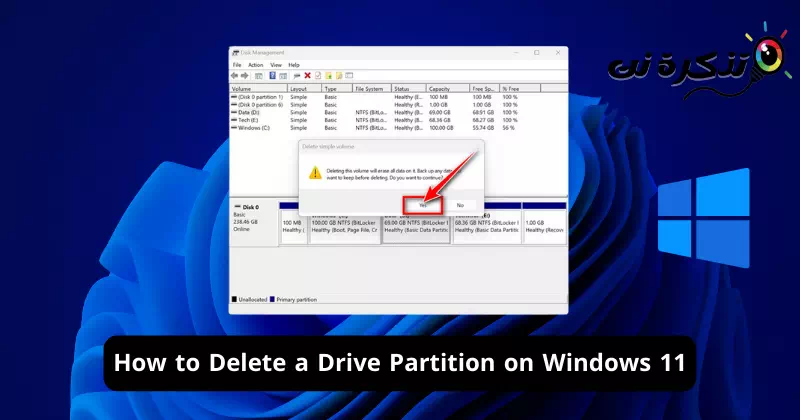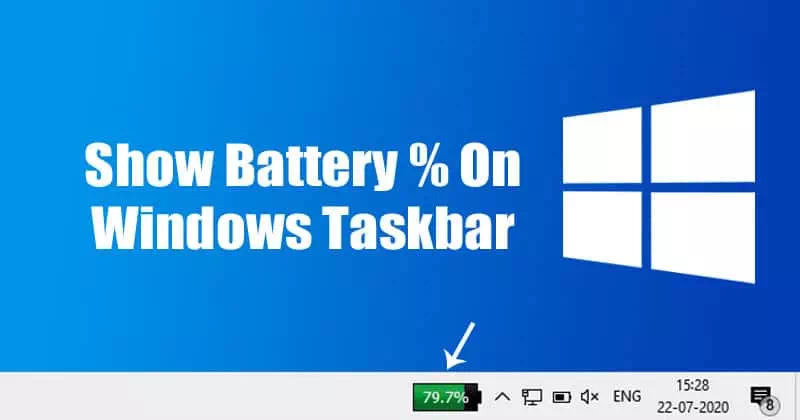Saat Anda membeli laptop atau komputer baru, HDD/SSD Anda akan memiliki satu partisi yang berisi file dan folder sistem penting. Dengan bantuan alat Manajemen Disk, nantinya Anda dapat membuat partisi baru dengan memperkecil ukuran partisi yang ada.
Meskipun memperluas atau membuat partisi drive baru cukup mudah di Windows 11, bagaimana jika Anda ingin menghapus partisi drive tersebut? Langkah-langkah menghapus partisi drive sedikit berbeda dan cukup membingungkan.
Cara menghapus partisi drive di Windows 11
Oleh karena itu, kami telah menulis panduan ini untuk pengguna yang mencari cara menghapus partisi drive di Windows 11. Meskipun metode ini ditujukan untuk Windows 11, sebagian besar metode ini akan berfungsi bahkan pada versi Windows yang lebih lama seperti Windows 10. Mari kita mulai.
1. Cara menghapus partisi drive menggunakan pengaturan
Dalam metode ini, kita akan menggunakan aplikasi Pengaturan untuk Windows 11 untuk menghapus partisi drive. Inilah yang perlu Anda lakukan untuk menghapus partisi drive di Windows 11.
- Untuk memulai, luncurkan aplikasi Pengaturan.SettingsPada Windows 11.

Pengaturan - Setelah itu, klik “Systemuntuk mengakses sistem.

System - Kemudian klikStorage” untuk mengakses penyimpanan.

Penyimpanan - di unit penyimpanan”Manajemen penyimpanan“Perluas pengaturan penyimpanan lanjutan.”Pengaturan Penyimpanan Lanjut“. Selanjutnya, klik “Disk & Volume” yang berarti disk dan unit penyimpanan.

Disk dan volume - Sekarang klik pada “Properties” untuk mengakses properti di sebelah drive yang ingin Anda hapus.

Properties - Selanjutnya pada bagian Pemformatan “dibentuk", Klik"Deleteuntuk menghapus.

menghapus - Dalam pesan konfirmasi, pilih “Hapus Volume” untuk menghapus folder tersebut.

hapus folder
Itu dia! Ini akan langsung menghapus partisi drive di komputer Windows 11 Anda.
2. Cara menghapus partisi drive menggunakan Disk Management Utility
Anda juga dapat menggunakan utilitas “Disk Management” untuk menghapus partisi drive di Windows 11.
- Buka kotak dialog RUN dengan menekan tombol “Windows + R“. Di kotak dialog “MENJALANKAN", Menulis "diskmgmt.mscLalu tekan Enter.

diskmgmt.msc - Saat Anda membuka Utilitas Manajemen Disk”Disk Management“, klik kanan pada bagian yang ingin Anda hapus.
- Di menu klik kanan, pilih “Hapus Volume” untuk menghapus volume.

hapus folder - Dalam pesan konfirmasi, klik “Yes".

pesan konfirmasi, klik Ya
Itu dia! Ini akan langsung menghapus partisi drive di komputer Windows 11 Anda.
3. Cara menghapus partisi drive di Windows 11 melalui PowerShell
Windows PowerShell adalah utilitas hebat lainnya yang dapat Anda gunakan untuk menghapus partisi drive di Windows 11. Inilah yang perlu Anda lakukan.
- Di jenis pencarian Windows 11 PowerShell dan pilih "Run as administratoruntuk menjalankannya sebagai administrator.

PowerShell - Saat Powershell terbuka, jalankan perintah ini:
Dapatkan volume
Dapatkan volume - Sekarang, Anda akan melihat daftar semua drive yang tersedia. Catat huruf yang ditetapkan untuk drive yang ingin Anda hapus di kolom Surat Drive.
- Selanjutnya, jalankan perintah yang ditentukan dengan mengganti X dengan huruf drive sebenarnya.
Hapus-Partisi-DriveLetter X
Hapus-Partisi-DriveLetter - Tipe Y dan tekan Enter untuk mengkonfirmasi tindakan.

Ketik Y dan tekan Enter untuk mengonfirmasi tindakan
Itu dia! Ini adalah bagaimana Anda dapat menghapus partisi drive di Windows dengan bantuan utilitas PowerShell.
4. Hapus partisi drive di Windows 11 menggunakan Command Prompt
PowerShell dan Command Prompt adalah utilitas baris perintah, tetapi langkah-langkah untuk menghapus partisi drive berbeda. Berikut cara menghapus partisi drive di Windows menggunakan Command Prompt.
- Di pencarian Windows 11 ketik “CMD“. Selanjutnya, klik kanan pada CMD dan pilih “Run as administratoruntuk menjalankannya sebagai administrator.
- Saat prompt perintah terbuka, jalankan perintah berikut satu per satu:
diskpartlist volume
diskpart - Sekarang catat nomor yang terkait dengan drive yang ingin Anda hapus.
- Sekarang jalankan perintah yang diberikan dengan mengganti N Dengan nomor drive yang Anda catat.
pilih volume N
pilih volume N - Setelah memilih partisi drive, jalankan perintah ini:
hapus volume
hapus volume - Setelah menjalankan perintah, tutup utilitas Command Prompt dan restart komputer Anda.
Jadi, ini adalah cara terbaik dan termudah untuk menghapus partisi drive di komputer Windows 11. Jika Anda memerlukan bantuan lebih lanjut dalam menghapus partisi drive di Windows 11, beri tahu kami di komentar di bawah. Juga, jika Anda merasa panduan ini bermanfaat, jangan lupa untuk membagikannya kepada teman-teman Anda.